Discord Emojinizin/Çıkartmanızın/ İfadenizin Boyutunu Optimize Edin
Discord; oyunlar, gruplar ve anime dizileri gibi belirli konuları tartışmak için mükemmel bir yerdir. Discord emojisi, ifadesi ve çıkartmasında da boyut sınırlamaları vardır. Platformun yerleşik çıkartmaları, ifadeleri ve emojileri sayesinde diğer hayranlarla iletişim kurmak daha eğlenceli olacak ve siz de kendi GIF'inizi oluşturabilirsiniz. Ancak çıkartmanın dosya boyutunu düzenlerken zaman kaybetmemek için öncelikle Discord ifadelerinin boyutunu öğrenmelisiniz. Ayrıca bu yazı, ücretsiz emoji oluşturmak için en iyi araçları içerir.
Kılavuz Listesi
Bölüm 1: Discord Emoji/İfade/Çıkartmanın Ayrıntı Boyutu Bölüm 2: Discord'da Emoji/İfade/Çıkartma Nasıl Yapılır Bölüm 3: Discord Emoji/İfade/Çıkartma Boyutu hakkında SSSBölüm 1: Discord Emoji/İfade/Çıkartmanın Ayrıntı Boyutu
Bir topluluk oluşturmaya çalışıyorsanız Discord'un Sunucu Güçlendirmelerine abone olabilirsiniz. Sunucuda daha fazla kişi kazanmak, Emoji ve özel çıkartma yuvaları gibi avantajların kilidini açmaya yardımcı olacaktır. Sunucunuza yalnızca özel boyutta Discord emojileri, ifadeleri ve çıkartmaları yükleyebilir misiniz?
Şimdi Discord emoji boyutu, dosya formatı, boyutlar vb. gereksinimlerine bakalım. Bu gereksinimler, emojiyi yükledikten sonra hataları önleyecektir. Üstelik doğru ayarları kullanmak, en iyi görünümlü çıkartmaları oluşturmanıza yardımcı olacaktır. Aşağıdaki listeye bakın:
Maksimum dosya boyutu: 512KB
Statik Dosya Türü: PNG
Animasyonlu Dosya Formatı: APNG
Çıkartma Önerileri için Unicode Emojiyi Eşleştirin
Discord çıkartmalarını yapmadan önce aşağıdaki hususları da dikkate almanız gerekebilir:
şeffaflık
Çıkartmalar, emojiler ve ifadeler genellikle şeffaf arka planlarla yapılır. Resmi kaydederken arka plan katmanının zaten şeffaf olduğundan emin olun. Profesyonel bir fotoğraf editörü kullanmanız tavsiye edilir.
En Boy Oranı
Sosyal platform, masaüstü sohbetin bunları 160 × 160 dp çözünürlükte oluşturacağından, emojilerin 320 × 320 piksel boyutunda oluşturulmasını öneriyor. Çıkartmanın ekranlarda net görünmesi için tuvalde daha fazla yer kapladığından emin olun.
Bir yandan not olarak, APNG etiketleri bu yöntemlerde oluşturulmayacağından dosyayı sohbet çubuğuna ve Dosya Yükle bölümüne yüklemeyin. Bunun yerine, "Sunucu Ayarları"na gidin, "Çıkartmalar" menüsüne gidin ve çıkartmaların önizlemesini görmek için "Yükle" penceresine gidin.
Bölüm 2: Discord'da Emoji/İfade/Çıkartma Nasıl Yapılır
Discord çıkartma boyutunu ve diğer gereklilikleri öğrendikten sonra, çıkartma oluşturmak için önerilen araçları görmenin zamanı geldi. AnyRec, herhangi bir tarayıcı tarafından erişilebilen ve şeffaf arka planlar oluşturma, görselleri yeniden boyutlandırma ve formatları dönüştürme konusunda yardımcı olan ücretsiz çevrimiçi araçlar sağlar. Ayrıca hesap oluşturmanıza veya eklenti kurmanıza gerek kalmadan bunları sınırsız olarak kullanabilirsiniz.
1. Resminizi Şeffaflaştırın
AnyRec Ücretsiz Çevrimiçi Arka Plan Sökücü JPEG, PNG ve diğer görüntü türleri için arka plan katmanını otomatik olarak silen basit bir web tabanlı araçtır. Orijinal fotoğraf kalitesini koruyan en yeni AI teknolojisi bunu destekler. Bu aracı kullanmak en iyi Discord emojisini oluşturmanıza yardımcı olacaktır.
Aşama 1.Ücretsiz Arka Plan Temizleyici Çevrimiçi'ni ziyaret edin ve ana arayüzden "Resim Yükle" düğmesini tıklayın. Düzenlemek istediğiniz görseli seçin ve onaylamak için "Aç" butonuna tıklayın.
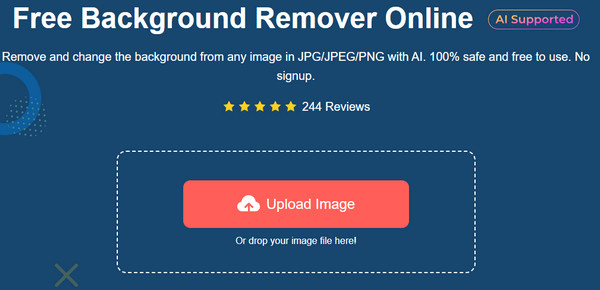
Adım 2.Algoritma, yüklenen görüntünün arka plan katmanını otomatik olarak kaldırır. Pencerenin üst kısmındaki "Tut" ve "Sil" seçeneklerini kullanarak anahattı ayarlayın.
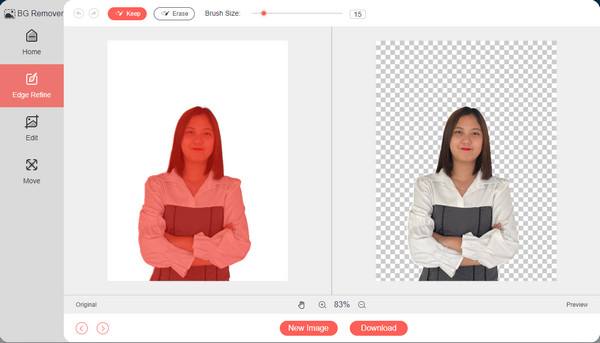
Aşama 3.Resmin nesnesini yeniden konumlandırmak için "Düzenle" ve "Taşı" menüsüne gidin. Ardından görüntüyü şeffaf arka planla kaydetmek için "İndir" düğmesine tıklayın.
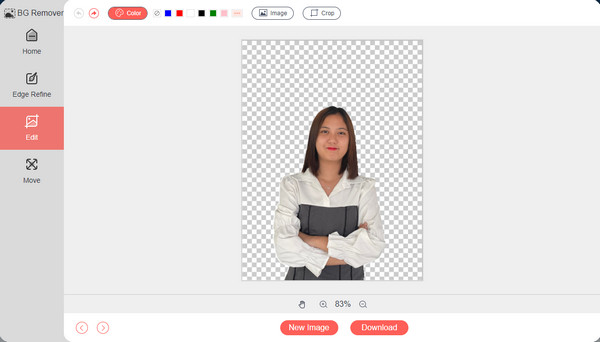
2. Temiz Bir Görüntüye Sahip Olun
AnyRec Ücretsiz Çevrimiçi Filigran Sökücü resminizden istenmeyen nesneleri silme konusunda ücretsiz bir hizmet sunar. PNG, BMP, JPG ve TIFF gibi resim formatlarını destekler. Discord ifadesi için kullanacağınız fotoğrafı temizlemek önemlidir, dolayısıyla bu ihtiyacınız olan önemli bir araçtır.
Aşama 1.Çevrimiçi aracın web sayfasındaki "Resim Yükle" düğmesini tıklayın. Kullanacağınız görüntü dosyası için yerel klasörünüze göz atın. "Aç" butonuna tıklayarak seçimi onaylayın.
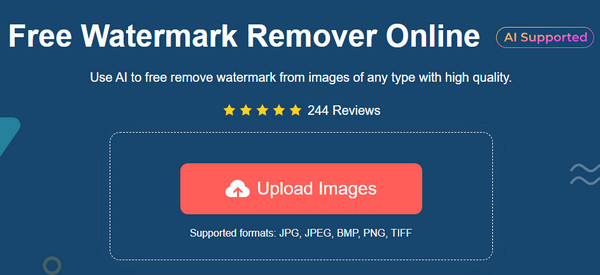
Adım 2.Daha sonra kaldırmak istediğiniz nesneyi vurgulamak için "Çokgen, Kement" veya "Fırça"yı kullanın. Vurgulanan öğeyi tamamen silmek için "Kaldır" düğmesini tıklayın.
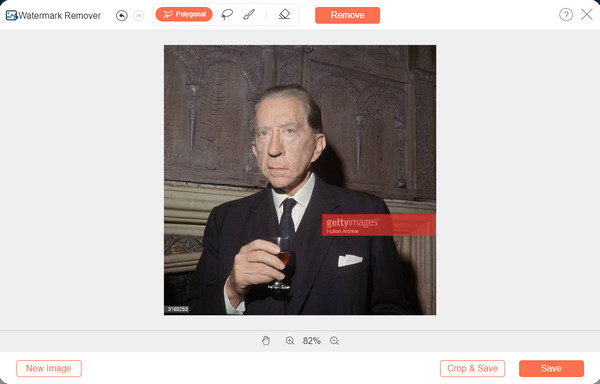
Aşama 3.Temiz görüntüyü indirmek için "Kaydet" düğmesini tıklayın. Düzenlenecek başka bir resminiz varsa, onu klasörünüzden yüklemek için "Yeni Resim" düğmesini tıklayın.
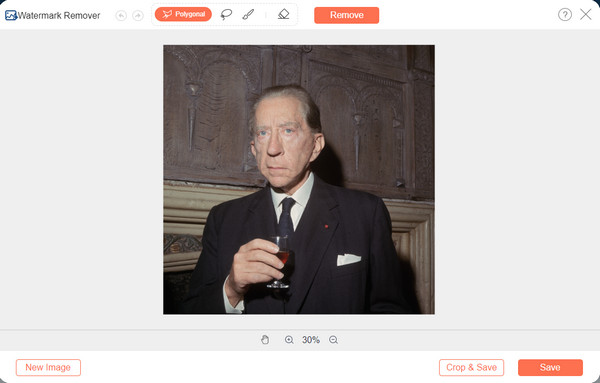
3. Resmi Yeniden Boyutlandırın
Görüntüyü kolayca yeniden boyutlandırın AnyRec Görüntü Kompresörü Çevrimiçi ve Image Upscaler Online ile çözünürlüğü yükseltin. Bu iki AnyRec aracı, Discord'un ifade, emoji ve çıkartma boyutlarını yüksek kalitede oluşturmasını sağlayacak en iyi kombinasyona sahiptir. Basit arayüzler sayesinde resim düzenleme işlemi zahmetsiz hale gelir. Hatta sahip olabilirsin 1440p çözünürlüklü görseller AnyRec Image Upscaler ile.
Görüntü Yükseltici için
Aşama 1."Fotoğraf Yükle" düğmesini tıklayarak bir resmi içe aktarın. Düzenleme sayfasının üst kısmından büyütme düzeyini seçin.
Adım 2.İmlecinizi fotoğrafın etrafında hareket ettirerek ayrıntıları kontrol edin. Çıktıyı kaydetmek için "Kaydet" düğmesini tıklayın.
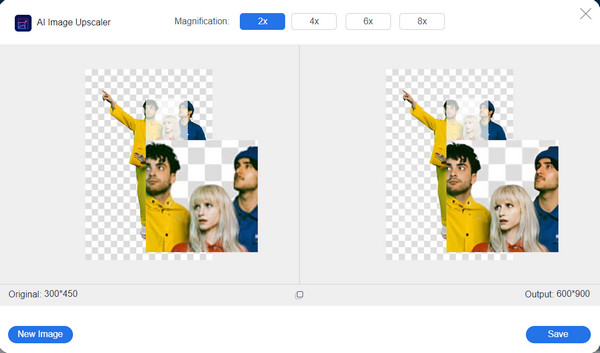
Görüntü Sıkıştırıcı için:
Aşama 1.Bir resmi içe aktarmak için web sayfasındaki "Resim Ekle" düğmesini tıklayın. Yüklenen dosya çevrimiçi araç tarafından işlenecektir.
Adım 2.Birkaç saniye içinde sıkıştırılmış bir fotoğrafınız olur. Resmi bilgisayarınıza aktarmak için "Tümünü İndir" düğmesini tıklayın.

4. Uygun Bir Formata Ayarlayın
Discord çıkartma boyutunun yanı sıra çıkartmanın PNG veya APNG dosyası olarak dışa aktarılması da gerekir. AnyRec Çevrimiçi Ücretsiz Görüntü Dönüştürücü çıktı biçimini JPG, PNG, GIF vb. olarak değiştirmenize olanak tanır. Ayrıca birden fazla görüntü için toplu dönüştürme de yapabilirsiniz.
Aşama 1."Resim Ekle" düğmesini tıklayın ve Discord ifadesi oluşturmak için kullanacağınız resmi seçin. Çıkış formatının "Dönüştür" seçeneğinden zaten seçildiğinden emin olun.
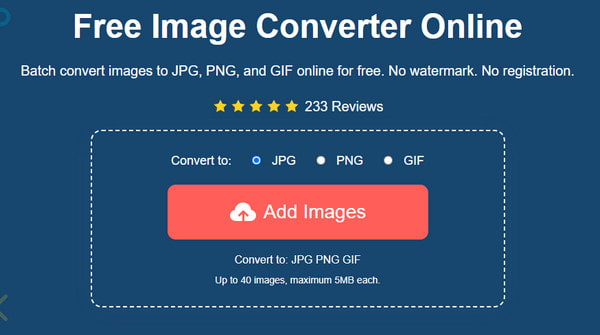
Adım 2.Çevrimiçi araç, dönüşümü otomatik olarak başlatacaktır. Gerekirse daha fazla dosya yükleyin. Ardından, dönüştürülen dosyaları kaydetmek için "Tümünü İndir" düğmesini tıklayın.
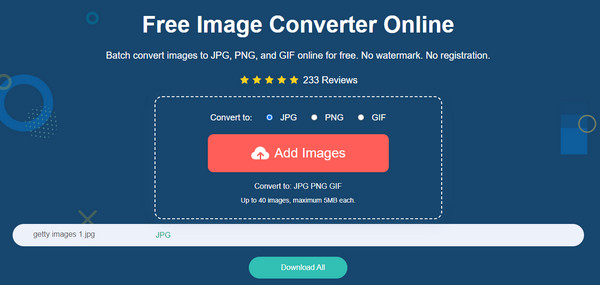
Bölüm 3: Discord Emoji/İfade/Çıkartma Boyutu hakkında SSS
-
1. Discord çıkartmaları için en iyi kare hızı hangisidir?
Resmi Discord sayfası, animasyonlu çıkartmaların veya ifadelerin 60FPS'de kabul edilebilir olduğunu belirtti. Dosya boyutu büyükse düşürebilirsiniz.
-
2. Discord çıkartmaları nasıl kullanılır?
Platformda çıkartmalar, ifadeler veya emojilerle sohbetlere tepki vermenin birçok yolu vardır. Emojileri metin çubuğunun sağ kısmındaki Emoji Seçici'den bulabilirsiniz. Belirli bir mesaja sağ tıklayın ve en çok kullanılan dört ifadeden birini seçin. Ve son olarak mesajın yanındaki smiley simgesinin bulunduğu "Tepki Ekle" butonuna tıklayın.
-
3. Farklı çözünürlüklerde Discord çıkartmaları yüklediğimde ne olur?
Platforma bir çıkartma yüklendiğinde, çıkartma otomatik olarak 32x*32 piksel standart boyutuna dönüştürülecektir. Gerekli boyuttan daha yüksek bir çözünürlüğü içe aktarsanız bile Discord, onu gereksinimlere uyacak şekilde düzeltecektir.
Çözüm
Bir platformda sunucuya sahip olmak, topluluğu özelleştirmede size fayda sağlar. Takiben Discord emojisi, ifade ve çıkartma boyutu, boyutlar ve dosya türü gereksinimleri Discord için bile önemlidir. Çıkartmalar, emojiler veya ifadeler oluşturma sürecindeyken AnyRec araçlarının tümü, şeffaf filigranlar ve arka planlar, filigranları silme ve görüntüleri dönüştürme.
